4 Effective Solutions To Fix Bad System Config Info Error
Résumé: Cet article vous fournira des solutions simples pour vous aider à résoudre la mauvaise erreur d'informations de configuration du système et à récupérer toutes les données perdues avec l'aide des meilleurs data recovery software–Récupération de données bitwar!
Table des matières
Vue d'ensemble de l'écran bleu sur le système Windows
Si vous rencontrez un écran bleu lorsque vous travaillez sur votre système Windows, cela indique que votre système s'est écrasé. Ce problème d'écran bleu est appelé écran bleu de la mort ou erreur BSOD ou STOP qui décrit l'erreur qui s'est produite. C'est une erreur très courante sur Windows 7, 8 et 10, qui indique qu'il y a un problème dans le traitement de quelque chose.
Bien qu'il soit difficile de trouver la raison exacte de cette erreur, ne vous inquiétez pas, nous vous montrerons ci-dessous les raisons associées à la mauvaise erreur d'informations de configuration du système sur un PC Windows :
- Fichiers système Windows corrompus
- Corrupted device drivers
- Disque dur endommagé/corrompu
- Conflit de pilote matériel nouvellement installé
- RAM corrompue ou endommagée
- Fichiers de registre Windows corrompus
Méthodes efficaces pour résoudre les erreurs d'informations de configuration système incorrectes
Solution 1 : Réparer les erreurs de corruption du disque dur
En cas de disque dur corrompu ou endommagé, vous devrez vérifier et réparer manuellement le disque dur endommagé pour résoudre le problème.
Step 1: Go to Windows Search menu and type in CMD.
Step 2: Type in the command: chkdsk D: /f et appuyez sur leenter clé. (Remplace le D: avec la lettre de votre lecteur PC.)
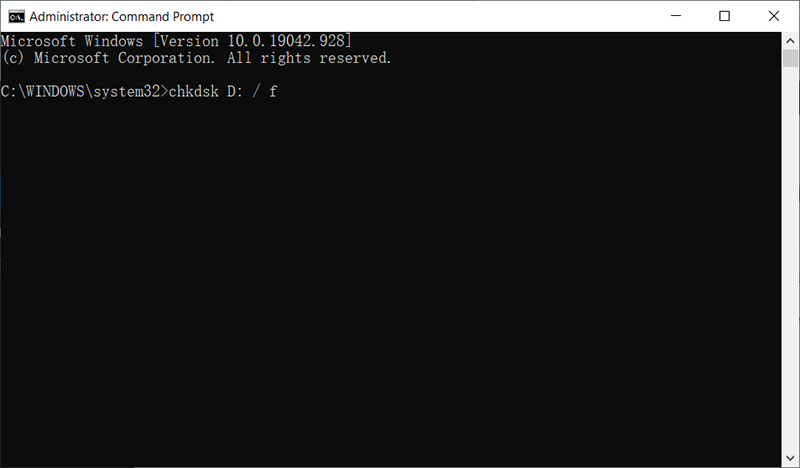
Step 3: Suivre la instructions à l'écran pour terminer l'opération de réparation.
Solution 2 : réparer le registre Windows corrompu
Outre le disque dur endommagé, un registre Windows corrompu peut provoquer une erreur d'informations de configuration système incorrectes, suivez donc les étapes ci-dessous pour le corriger.
Step 1: Démarrez votre système Windows en utilisant Windows 10/8/7 USB/DVD puis ouvrez le Command Prompt.
Step 2: Saisissez la commande : CDC:\Windows\System32\configpuis appuyez sur la enter button.
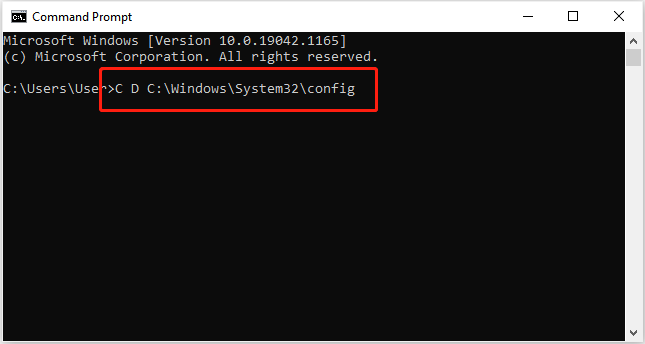
Step 3: Exécuter les commandes ci-dessous l'un après l'autre suivi d'un coup sur enter et renommez ces fichiers avec .old suffixe : extension.
ren C:\Windows\System32\config\DEFAULT DEFAULT.old
ren C:\Windows\System32\config\SAM SAM.old
ren C:\Windows\System32\config\SECURITY SECURITY.old
ren C:\Windows\System32\config\SOFTWARE SOFTWARE.old
ren C:\Windows\System32\config\SYSTEM SYSTEM.old
Step 4: Après avoir exécuté les commandes ci-dessus, tapez les commandes ci-dessous de la même manière, puis appuyez sur le enter bouton et créer une copie de sauvegarde des fichiers de registre dans le dossier de registre actuel. Cela vous aidera à restaurer manuellement le registre de votre système Windows.
copier C:\Windows\System32\config\RegBack\DEFAULT C:\Windows\System32\config\
copier C:\Windows\System32\config\RegBack\SAM C:\Windows\System32\config\
copier C:\Windows\System32\config\RegBack\SECURITY C:\Windows\System32\config\
copier C:\Windows\System32\config\RegBack\SYSTEM C:\Windows\System32\config\
copier C:\Windows\System32\config\RegBack\SOFTWARE C:\Windows\System32\config\
Solution 3 : mettre à jour le pilote de périphérique
Step 1: Right-click the Windows Start menu et ouvrir Device Manager.
Step 2: Right-click sur le lecteur et choisissez le Update Driver option.
Step 3: Après mise à jour, redémarrer le PC et vérifiez si la mauvaise erreur d'informations de configuration du système est corrigée ou non.

Solution 4 : Diagnostic de la mémoire Windows
Step 1: Go to Windows Search menu and type in diagnostic de la mémoire.
Step 2: Click on the Windows Memory Diagnostic option.
Step 3: Select the Redémarrez maintenant et recherchez les problèmes (recommandé) et le système Windows redémarrera pour rechercher tout problème de mémoire RAM.
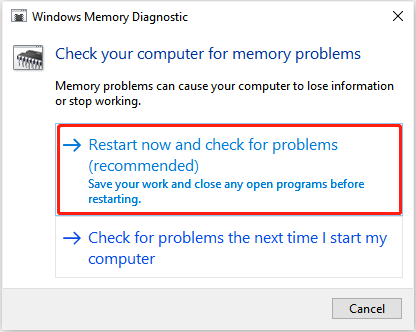
Veuillez attendre patiemment la fin du processus et si des erreurs sont détectées, vous devrez contacter le fabricant pour résoudre le problème.
Précaution de sécurité : récupérer les fichiers perdus
Malheureusement, vous rencontrez des pertes de données accidentelles grâce aux solutions ci-dessus, il est alors préférable d'utiliser un logiciel de récupération de données comme Récupération de données bitwar pour récupérer vos données perdues dès que possible pour éviter toute autre perte de données sur votre PC.
Suivez les étapes ci-dessous pour récupérer les données perdues de votre PC Windows :
Step 1: Go to Bitwarsoft Download Center et installez le logiciel de récupération de données tierson your computer.
Step 2: Choose the partition et appuyez surSuivant.

Step 3: Select the Scan Modeet sélectionnezSuivant.

Step 4: Select the file types que vous souhaitez récupérer et cliquez sur Suivant.

Step 5: Previewles résultats de l'analyse et cliquez sur leRecover button to restore the lost files.
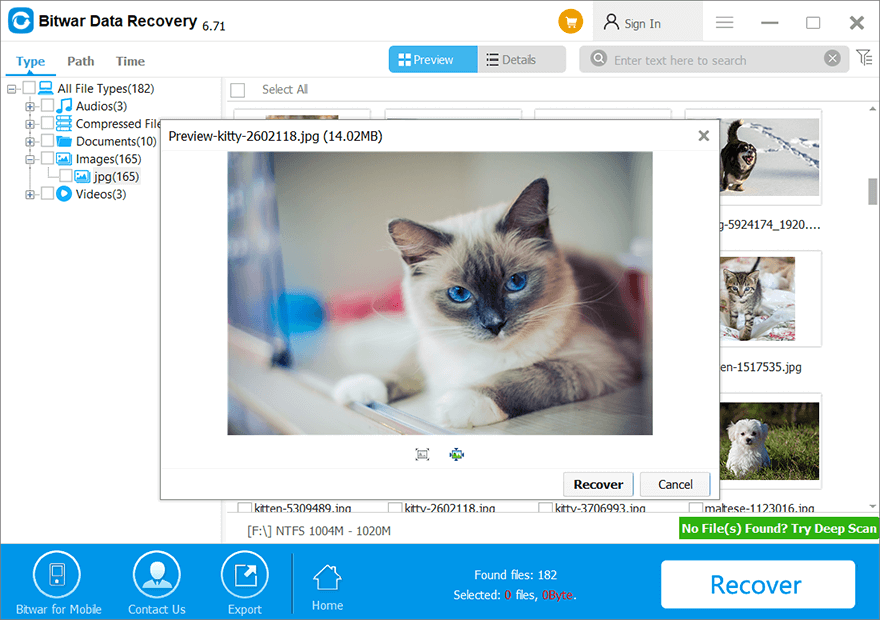
Résoudre le problème sans effort !
Des raisons telles que des dommages ou une RAM corrompue, des pilotes de périphérique corrompus mal configurés, des fichiers de registre Windows corrompus sont quelques-unes des principales raisons derrière l'erreur d'informations de configuration système incorrectes. Si votre système est infecté par ce problème, suivez les solutions mentionnées ci-dessus pour résoudre le problème et récupérer rapidement les données perdues avec Récupération de données bitwar pour éviter tout autre dommage.
Article précédent
[Best Video Converter] Convert iPhone Videos To MP4 Format Résumé : Cet article vous fournira des solutions simples pour vous aider à résoudre la mauvaise erreur d'informations de configuration système et...article suivant
[MEILLEUR] Correction d'une erreur de mémoire Android ou de carte SD non détectée ou reconnue Résumé : Cet article vous fournira des solutions simples pour vous aider à résoudre la mauvaise erreur d'informations de configuration système et...
About Bitwar Data Recovery
3 Steps to get back 500+ kinds of deleted, formatted or lost documents, photos, videos, audios, archive files from various data loss scenarios.
Learn More
